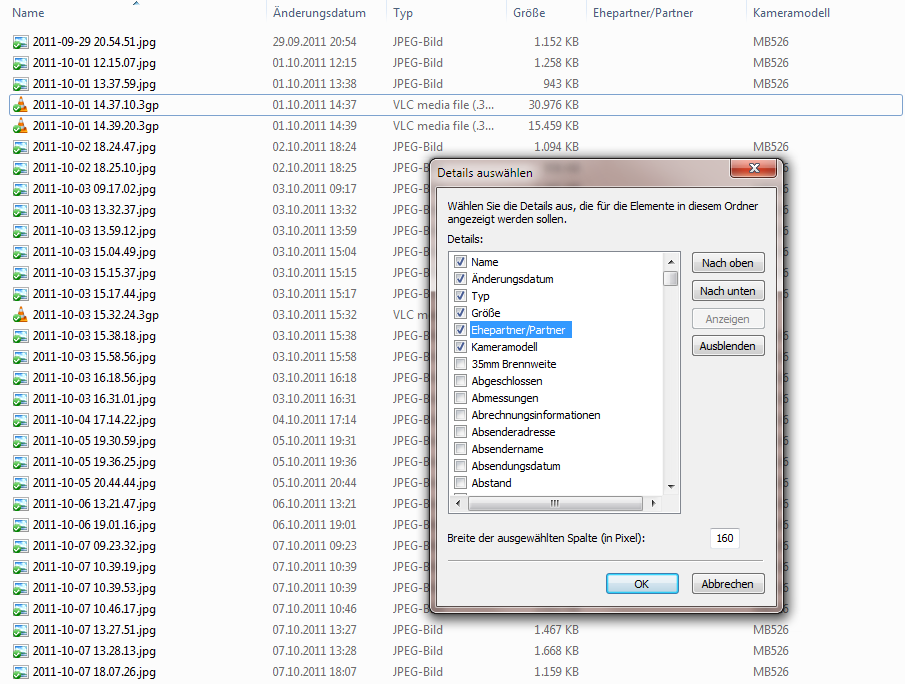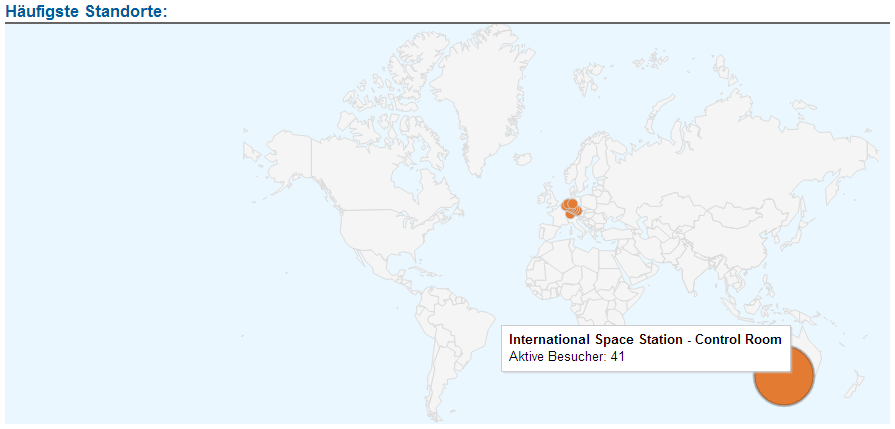Gerade bin ich einem sehr knackigen Rätsel auf die Spur gekommen. Wenn ich eine meiner Seiten im Browser lade und mir die HTTP-Requests anzeigen lasse, dann stelle ich fest, dass HTML-Inhalte scheinbar ohne Kompression ausgeliefert werden, obwohl mod_deflate im Apache-Webserver korrekt aktiviert ist. Noch seltsamer ist aber, dass das Problem nicht auftritt, wenn ich die Seite mit HTTPS (SSL) aufrufe. Aus der Sicht externer Tools wiederum, die Seiten auf Kompression testen, wird alles ordnungsgemäß komprimiert — sowohl mit HTTP als auch mit HTTPS. Nur meine Browser sind anderer Meinung.
Des Rätsels Lösung: Kaspersky Endpoint Security for Windows ist schuld! Die Komponente Web Anti-Virus agiert als eine Art Proxy zwischen dem Browser und dem Webserver und dekomprimiert die HTML-Inhalte, um sie nach schädlichem Zeugs zu durchsuchen. Das erklärt auch, warum Inhalte über HTTPS komprimiert beim Browser ankommen: Die Kaspersky-Software hat hier wegen der Verschlüsselung keine Möglichkeit, die Daten abzufangen!
Wenn also jemandem etwas Ähnliches passiert, dann erst einmal prüfen, ob nicht irgendeine Sicherheitssoftware dazwischenfunkt.